सामग्री तालिका
परिभाषित नामहरू एकल कक्ष, कक्षहरूको दायरा, सूत्रहरू, तालिकाहरू, र अन्यमा तोकिएको; ती तत्वहरूलाई Excel मा समान वा फरक कार्यपत्रहरूमा डेटाको रूपमा तोक्न आवश्यक हुँदा सुविधा बढाउन प्रयोग गरिन्छ। यस लेखमा, हामी विशेष परिभाषित नामहरू मेटाउन सूत्र ट्याब , किबोर्ड सर्टकट , र VBA म्याक्रो कोड विधिबारे छलफल गर्नेछौं।
हामी भन्नुहोस्, हामीसँग सेलहरूको केही दायरासँग तिनीहरूको शीर्ष स्तम्भहरूको नाम र amp; सम्पूर्ण तालिका Salary_Data को रूपमा।

डाउनलोडका लागि डाटासेट
Delite Defined Names.xlsm
एक्सेलमा परिभाषित नामहरू मेटाउने ३ सजिलो तरिका
विधि १: सूत्र ट्याब प्रयोग गर्दै
चरण 1 : कार्यपुस्तिका खोल्नुहोस्, तपाईं परिभाषित नामहरू मेटाउन चाहनुहुन्छ।
चरण २: सूत्रहरूमा जानुहोस् रिबन >> क्लिक गर्नुहोस् नाम प्रबन्धक ( परिभाषित नाम खण्ड मा)।

चरण 3: मा नाम प्रबन्धक विन्डो, चयन गर्नुहोस् परिभाषित नामहरू तपाईंले मेटाउन चाहनुहुन्छ। यहाँ, हामी भत्ता , नामहरू र मेटाउन चाहन्छौं; तलब_डेटा ( CTRL थिच्नुहोस् र त्यसपछि धेरै परिभाषित नामहरू मा क्लिक गर्नुहोस् जुन तपाईंले मेटाउन चाहनुहुन्छ)।


चरण 5: एउटा चेतावनी विन्डो देखिन्छ। ठीक क्लिक गर्नुहोस्।
16>
नतिजाहरू छवि जस्तै हुनेछन्।तल

मेटाइएका नामहरू अब उपलब्ध छैनन्।
विधि २: किबोर्ड सर्टकट
तपाईले सजिलै गर्न सक्नुहुन्छ एक्सेलमा नाम प्रबन्धक विन्डो ल्याउनका लागि CTRL + F3 पूरै थिचेर प्रयोग गर्नुहोस्। सुरुमा, डेटासेटमा परिभाषित नामहरू छन् जस्तै

चरण 1: थिच्नुहोस् CTRL +F3 पूरै, र नाम प्रबन्धक विन्डो पप अप हुनेछ।
चरण 2: एकल वा धेरै चयन गर्नुहोस् परिभाषित नाम। 3>
चरण 3: मेटाउनुहोस् मा क्लिक गर्नुहोस्। 3>

चरण 4 : एक चेतावनी संवाद बक्स पप अप। क्लिक गर्नुहोस् ठीक छ चेतावनी सञ्झ्यालमा।

परिणामहरूले तलको छवि जस्तै परिणामहरू चित्रण गर्दछ
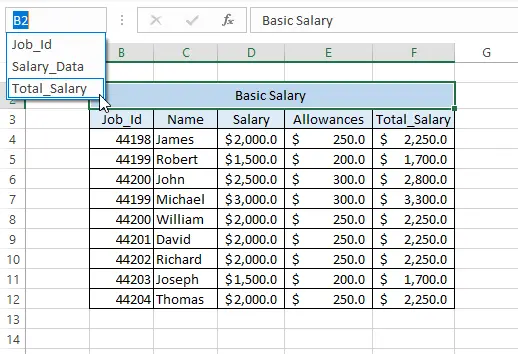
समान पढाइहरू
- कसरी एक्सेल सूत्र (५ विधिहरू) मार्फत स्पेस अघिको पाठ हटाउने
- पाठ हटाउनुहोस् एक्सेल सेलबाट तर नम्बरहरू छोड्नुहोस् (८ तरिकाहरू)
- एक्सेलमा दुई क्यारेक्टरहरू बीचको पाठ कसरी हटाउने (3 सजिलो तरिका)
विधि 3: VBA म्याक्रो कोड प्रयोग गर्दै (सबै नाम दायरा मेटाउनुहोस्)
सुरुमा, हामीसँग डेटासेटमा सबै परिभाषित नामहरू छन्

हामी डेटासेटमा अवस्थित सबै परिभाषित नामहरू मेटाउन चाहन्छौं। यस उद्देश्यको लागि, हामी VBA म्याक्रो कोड प्रयोग गर्छौं।
चरण 1: एक्सेल पानामा, ALT+F11 थिच्नुहोस्। Microsoft Visual Basic विन्डो खुल्नेछ।
चरण २ : जानुहोस् मेनु बार & चयन गर्नुहोस् घुसाउनुहोस् >> मोड्युल ।
28>
चरण 3: मोड्युलमा, निम्न टाँस्नुहोस् कोड ।
6833
चरण 4: कोड चलाउन F5 थिच्नुहोस् ।
चरण 5: एक्सेल कार्यपत्रमा जानुहोस्, परिभाषित नाम सूत्र बाकस को बायाँ मा जानुहोस्। तपाईंले सबै परिभाषित नाम मेटिएको देख्नुहुनेछ।
29>
थप पढ्नुहोस्: बाट विशिष्ट पाठ कसरी हटाउने एक्सेलमा एउटा स्तम्भ (८ तरिका)
निष्कर्ष
कार्यान्वयनमा सहजताका लागि हामीले एक्सेलमा परिभाषित नाम प्रयोग गर्छौं, केही अवस्थामा हामीले परिभाषित नामहरू मेटाउन आवश्यक छ। । यद्यपि त्यहाँ काम गर्न धेरै विधिहरू छैनन्, एक्सेलले समाधान गर्न सूत्रहरू ट्याब, किबोर्ड सर्टकट , र VBA विधिहरू प्रस्ताव गर्दछ। यस लेखमा, हामी यी विधिहरूलाई सकेसम्म सरल रूपमा वर्णन गर्दछौं। आशा छ तपाईंले यी विधिहरू अति सजिलो र पछ्याउन सजिलो कदमहरू पाउनुहुनेछ।


